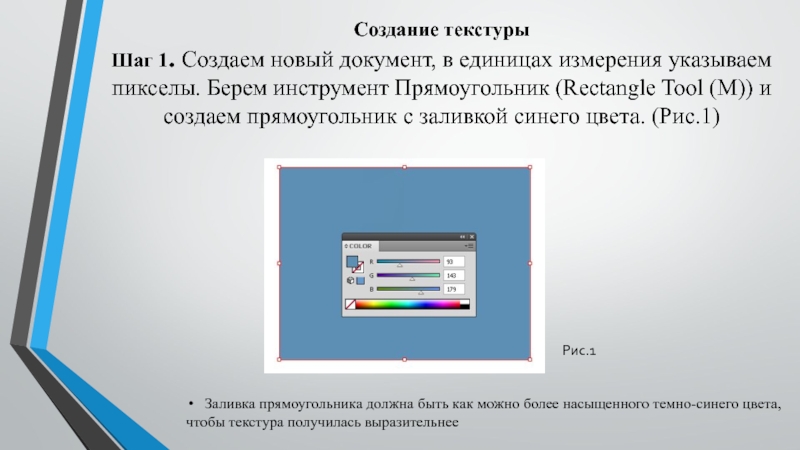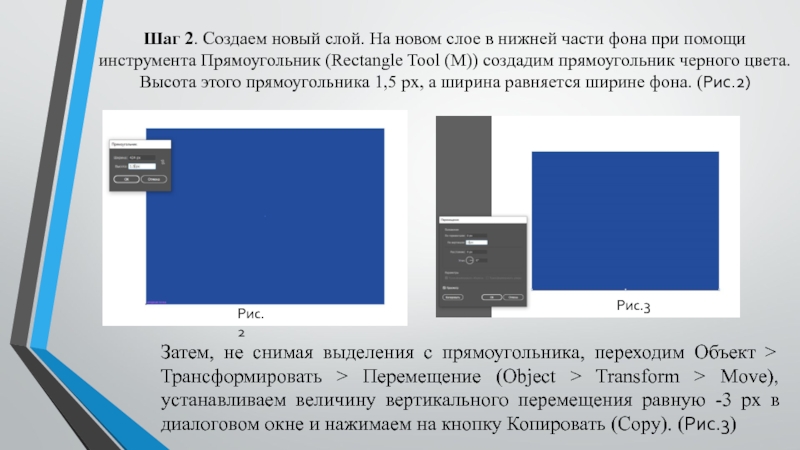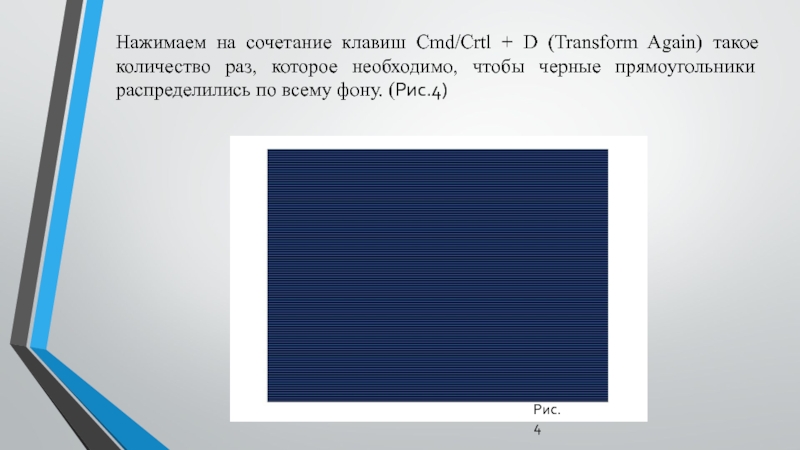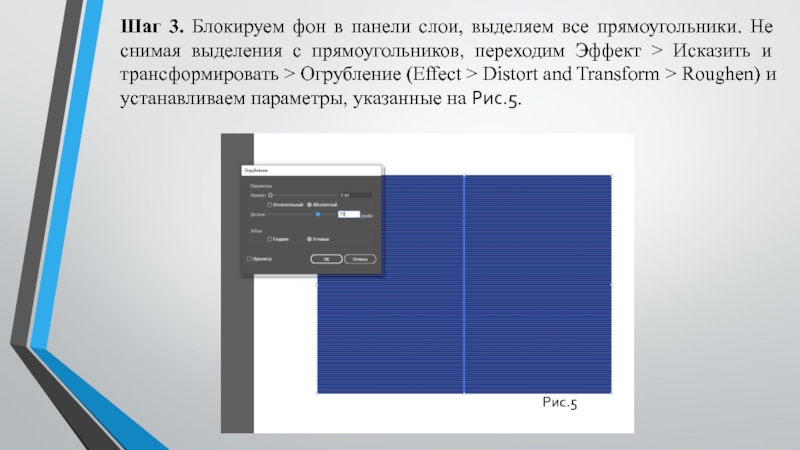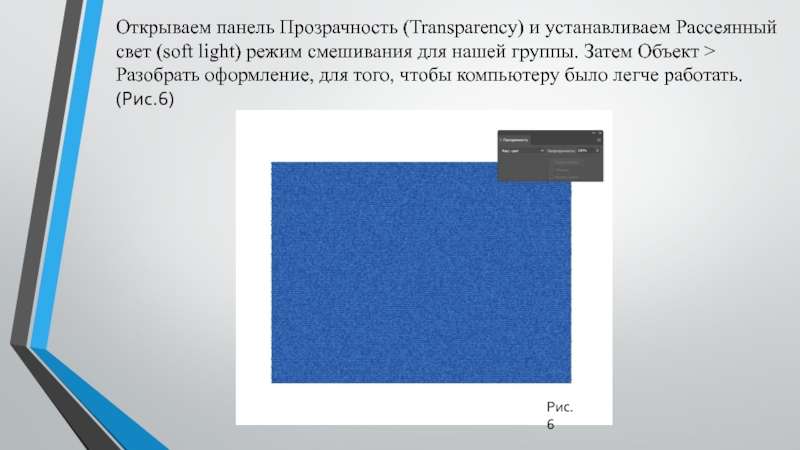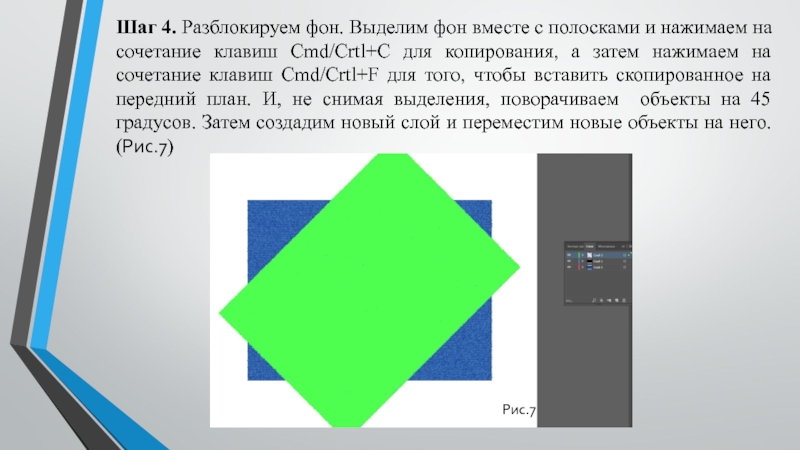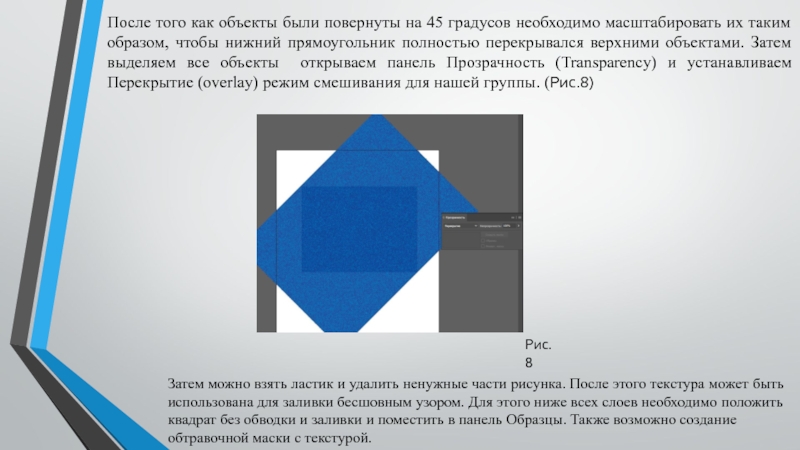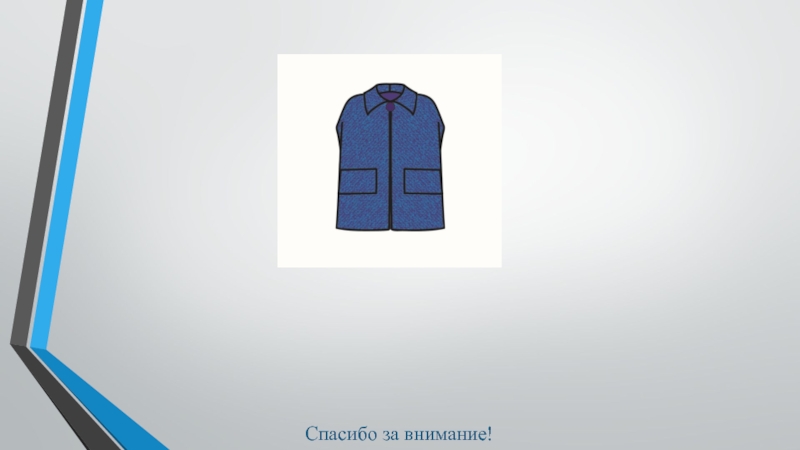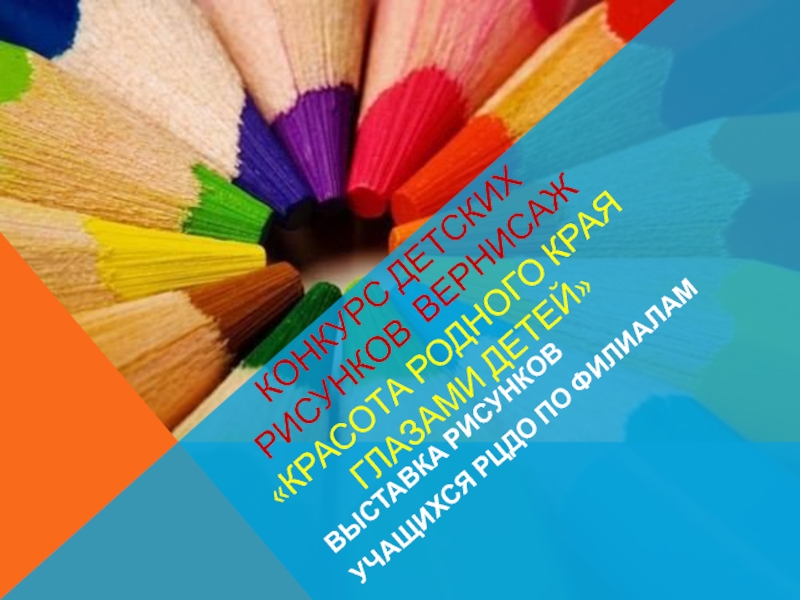Разделы презентаций
- Разное
- Английский язык
- Астрономия
- Алгебра
- Биология
- География
- Геометрия
- Детские презентации
- Информатика
- История
- Литература
- Математика
- Медицина
- Менеджмент
- Музыка
- МХК
- Немецкий язык
- ОБЖ
- Обществознание
- Окружающий мир
- Педагогика
- Русский язык
- Технология
- Физика
- Философия
- Химия
- Шаблоны, картинки для презентаций
- Экология
- Экономика
- Юриспруденция
Создание текстуры денима
Содержание
- 1. Создание текстуры денима
- 2. В этом уроке Adobe Illustrator мы научимся
- 3. Создание текстуры Шаг 1. Создаем новый документ,
- 4. Шаг 2. Создаем новый слой. На новом
- 5. Нажимаем на сочетание клавиш Cmd/Crtl + D
- 6. Шаг 3. Блокируем фон в панели слои,
- 7. Открываем панель Прозрачность (Transparency) и устанавливаем Рассеянный
- 8. Шаг 4. Разблокируем фон. Выделим фон вместе
- 9. После того как объекты были повернуты на
- 10. Спасибо за внимание!
- 11. Скачать презентанцию
Слайды и текст этой презентации
Слайд 2В этом уроке Adobe Illustrator мы научимся создавать реалистичную векторную
текстуру джинсовой ткани.
Слайд 3Создание текстуры Шаг 1. Создаем новый документ, в единицах измерения указываем
пикселы. Берем инструмент Прямоугольник (Rectangle Tool (M)) и создаем прямоугольник
с заливкой синего цвета. (Рис.1)Заливка прямоугольника должна быть как можно более насыщенного темно-синего цвета,
чтобы текстура получилась выразительнее
Рис.1
Слайд 4Шаг 2. Создаем новый слой. На новом слое в нижней
части фона при помощи инструмента Прямоугольник (Rectangle Tool (M)) создадим
прямоугольник черного цвета. Высота этого прямоугольника 1,5 px, а ширина равняется ширине фона. (Рис.2)Затем, не снимая выделения с прямоугольника, переходим Объект > Трансформировать > Перемещение (Object > Transform > Move), устанавливаем величину вертикального перемещения равную -3 px в диалоговом окне и нажимаем на кнопку Копировать (Copy). (Рис.3)
Рис.2
Рис.3
Слайд 5Нажимаем на сочетание клавиш Cmd/Crtl + D (Transform Again) такое
количество раз, которое необходимо, чтобы черные прямоугольники распределились по всему
фону. (Рис.4)Рис.4
Слайд 6Шаг 3. Блокируем фон в панели слои, выделяем все прямоугольники.
Не снимая выделения с прямоугольников, переходим Эффект > Исказить и
трансформировать > Огрубление (Effect > Distort and Transform > Roughen) и устанавливаем параметры, указанные на Рис.5.Рис.5
Слайд 7Открываем панель Прозрачность (Transparency) и устанавливаем Рассеянный свет (soft light)
режим смешивания для нашей группы. Затем Объект > Разобрать оформление,
для того, чтобы компьютеру было легче работать. (Рис.6)Рис.6
Слайд 8Шаг 4. Разблокируем фон. Выделим фон вместе с полосками и
нажимаем на сочетание клавиш Cmd/Crtl+С для копирования, а затем нажимаем
на сочетание клавиш Cmd/Crtl+F для того, чтобы вставить скопированное на передний план. И, не снимая выделения, поворачиваем объекты на 45 градусов. Затем создадим новый слой и переместим новые объекты на него. (Рис.7)Рис.7
Слайд 9После того как объекты были повернуты на 45 градусов необходимо
масштабировать их таким образом, чтобы нижний прямоугольник полностью перекрывался верхними
объектами. Затем выделяем все объекты открываем панель Прозрачность (Transparency) и устанавливаем Перекрытие (overlay) режим смешивания для нашей группы. (Рис.8)Рис.8
Затем можно взять ластик и удалить ненужные части рисунка. После этого текстура может быть использована для заливки бесшовным узором. Для этого ниже всех слоев необходимо положить квадрат без обводки и заливки и поместить в панель Образцы. Также возможно создание обтравочной маски с текстурой.